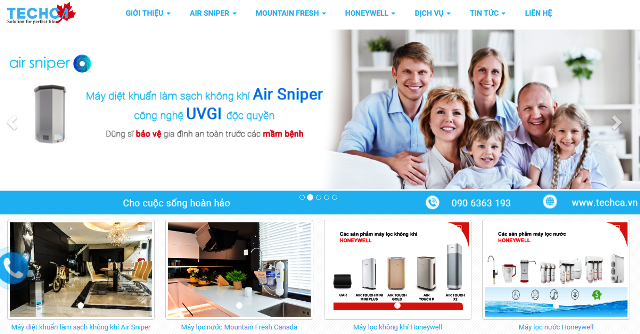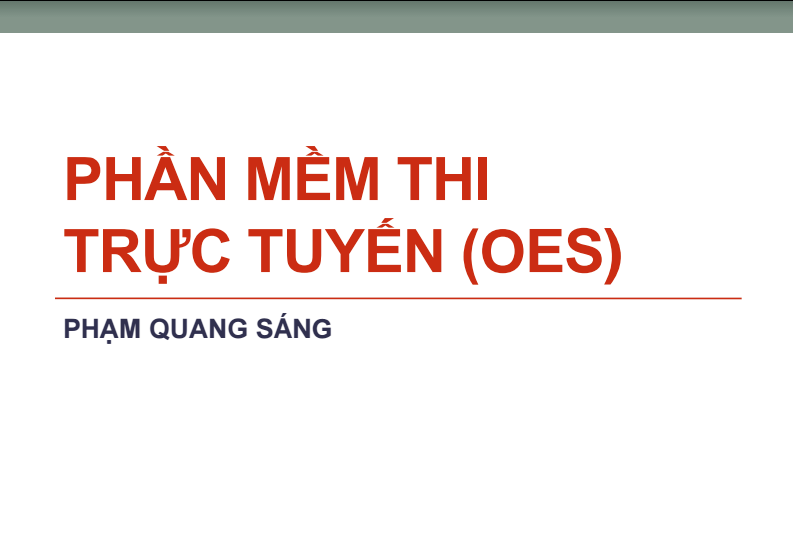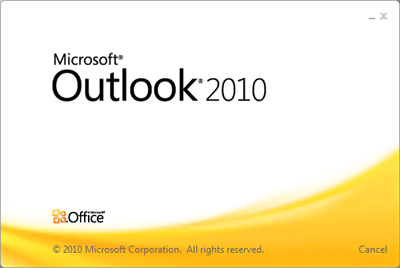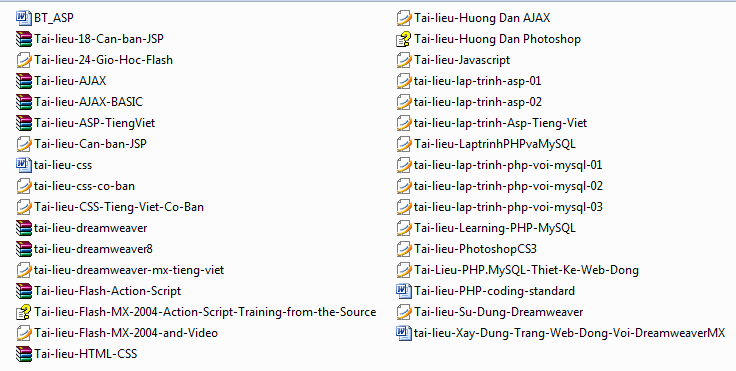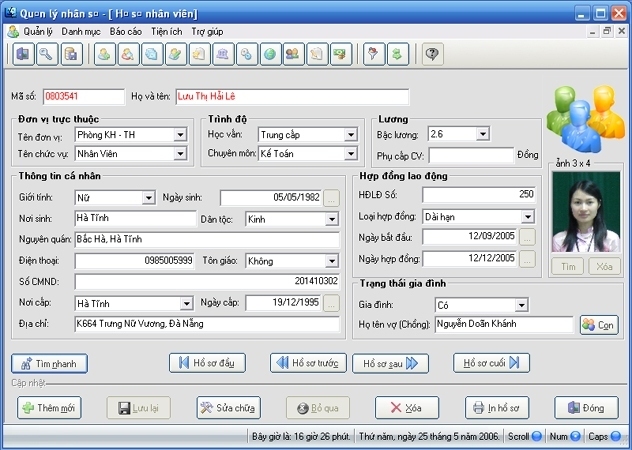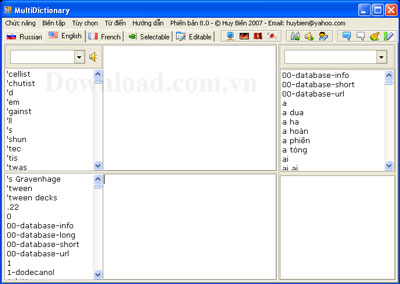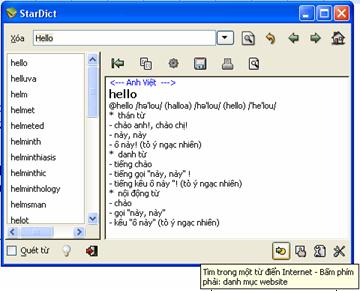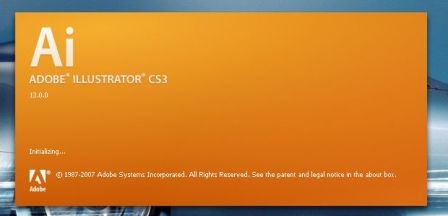| Ebooks Tin học |
| Tin học cơ bản |
| Lập trình |
| Đồ họa ứng dụng |
| Cơ sở dữ liệu |
| Phần cứng, HĐH, Mạng |
| Thương mại điện tử |
| Ebooks Tổng hợp |
| Source code |
| Code .Net |
| Code ASP |
| Code PHP |
| Code VS 6.0 |
| Code khác |
| Software |
| Utilities |
| Internet tools |
| AntiVirus |
| Phần mềm Việt |
| Portable |
| Video clip |
| Hỗ trợ trực tuyến |
| Xếp hạng Alexa |
|
|
| Quảng cáo Logo |
|
|
 TRANG CHỦ / BÀI VIẾT HƯỚNG DẪN / PHẦN CỨNG MÁY TÍNH TRANG CHỦ / BÀI VIẾT HƯỚNG DẪN / PHẦN CỨNG MÁY TÍNH
|
||
| Hướng dẫn thay thế linh kiện máy tính đơn giản | ||
| (Download CTIM) Gửi ngày 23 tháng 4 năm 2010 - 5331 lượt xem |
|
|
|
Khi gặp sự cố trong phần cứng của máy tính, khi đã xác định được nguyên nhân mà nằm trong 3 trường hợp sau, bạn có thể yên tâm thực hiện thay thế mà không sợ làm phá hoại hệ thống của mình nếu như thao tác không đúng. Thay thế RAM
Khi bạn đã mở được nắp case ra (hiện nay nhiều loại case có thiết kế ốc to, tròn và thậm chí là không cần phải tháo ốc vít để giúp việc tháo nắp đậy ra được dễ dàng hơn). Sau khi mở máy, có lẽ nếu bạn là người mới tiếp xúc với máy tính sẽ thấy thật sự là bối rối khi muôn vàn các linh kiện được trang bị bên trong máy. Hãy yên tâm, hãy đặt PC nằm xuống và thực hiện công việc sau để gỡ bỏ RAM.
Để thao RAM ra khỏi mainboard, bạn hãy nhìn phía hai đầu của RAM sẽ có 2 chốt để cố định RAM với chức năng như một đòn bẩy để đẩy RAM rời khỏi khe cắm RAM. Bạn hãy nhẹ nhàng chạm vào hai đầu trên của 2 chốt này và nhấn theo hướng ra phía ngoài thanh RAM để đẩy RAM lên cùng một lúc, RAM sẽ được bật lên cho phép bạn dễ dàng tháo ra. Nếu như bạn có một thanh RAM mới gắn vào thanh RAM bị lỗi hoặc bạn muốn nâng cấp RAM, bạn chỉ cần đặt vào đúng rãnh của khe RAM và nhấn RAM xuống dưới, các chốt sẽ tự động gắn vào RAM để giữ cho RAM được chắc chắn không bị lung lay.
Một khi bạn đã cảm thấy an toàn, hãy dùng một cây bút dạ để đánh dấu ký hiệu vào tất cả các dây kết nối từ nguồn đến linh kiện máy tính, điều này nhằm giúp bạn xác định được dây cáp kết nối vào các thiết bị bên trong máy tính khi lắp lại nguồn khác. Xong, hãy rút tất cả các cáp kết nối từ nguồn đến các linh kiện bên trong.
Khi tháo thẻ, bạn cũng cần chú ý đến dây dẫn kết nối với bo mạch chủ, hãy xác định chính xác điểm sẽ kết nối với card này. Sau đó hãy cắm card mới để thay thế theo chiều ngược lại từ phải sang trái, kết nối dây dẫn với điểm kết nối. Xong xuôi, hãy siết chặt con ốc để giữ card cố định với bo mạch chủ. |
||
| Tác giả: Theo Trung Quốc(Xã Hội Thông Tin Online) | ||
| Tags: huong dan thay linh kien may tinh | ||
|
|
||
|
| ||
|
Các bài mới nhất:
|
||
|
Các bài khác trong cùng danh mục: |
||
|
Các bài mới trong cùng danh mục: |
||
|
|
||
|
| Thăm dò ý kiến | |||||
|
|||||
| Quảng cáo Logo |
|
|
|
Development : Phạm Quang Sáng, Y!M: quangsangctim, Mobile: 0989 231 362 |





 Gửi cho bạn
Gửi cho bạn